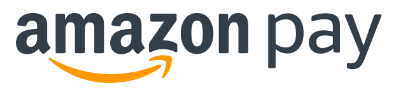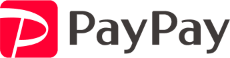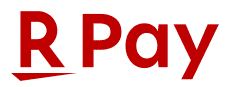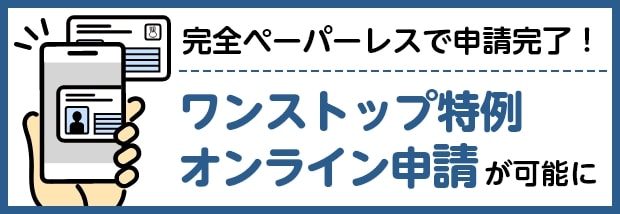d払い
もっと便利に!d払い 開始
2022年9月27日よりふるなびでd払いをご利用いただけるようになりました。
d払いとは、d払いのアプリに移動し、dアカウントに登録したクレジットカード情報で簡単に決済ができ、ポイントも貯まる・使えるサービスです。
このページでは、d払いのご利用メリットとご利用手順をご紹介いたします。
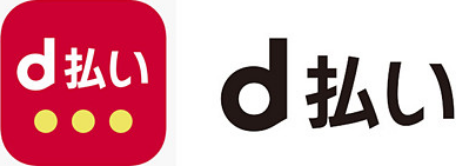
dカード以外のクレジットカードを決済方法に設定された場合は、dポイントの進呈対象外となります。
d払いのご利用メリット
-
d払いで決済すると
ふるなびコインがもらえる!各キャンペーンの参加条件を満たした状態でd払いでの決済をした場合、
寄附金額に応じてふるなびコインをプレゼントします。初めてご利用の方は、寄附申込みフォームで新規会員登録をすると対象となります。
ログインせずに寄附した場合、付与の対象外となります。詳しくはふるなびコインについてをご覧ください。
ふるなびコインが付与される時期や付与率などは、キャンペーンによって異なります。詳しくは各キャンペーンページをご確認ください。
-
dポイントを利用して支払うことも、
貯めることもできる!d払いでdポイントを利用すると、1ポイント1円から決済に使うことができます。
また決済金額に応じて、dポイントが貯まります。キャンペーン中なら、さらにおトクに貯められます。dカード以外のクレジットカードを決済方法に設定された場合は、dポイントの進呈対象外となります。
d払いのご利用手順
-
STEP1:返礼品ページの「カートに入れる」から次に進む
- d払い対応の返礼品をカテゴリーから探すまたは、返礼品検索ページで「返礼品を絞り込む」内「決済方法」から「d払い」をチェックして対象返礼品をお選びください。
- 返礼品ページの決済方法に「d払い」があることをご確認ください。
- 「寄附を申し込む」から次へお進みください。
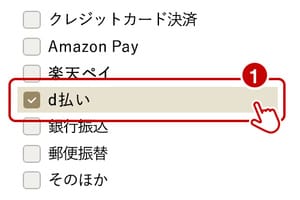
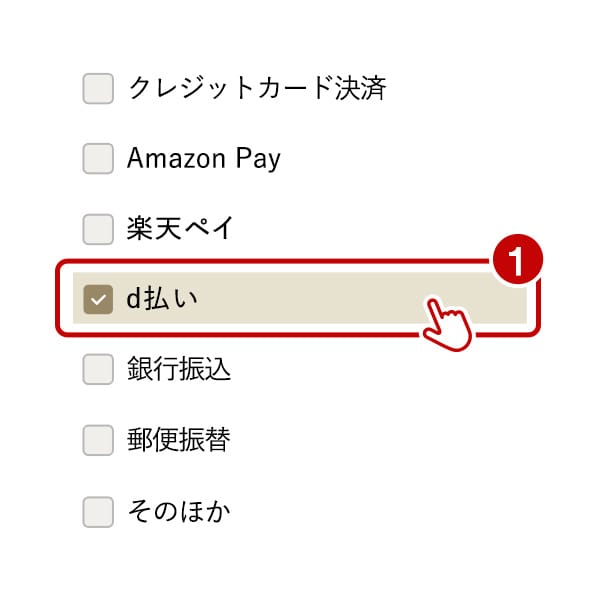
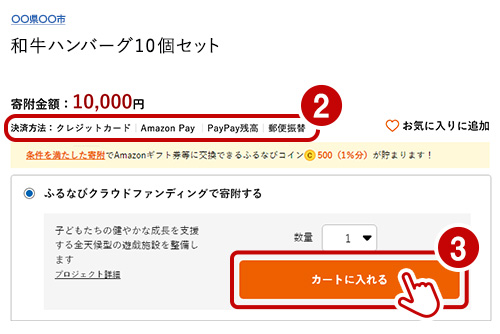
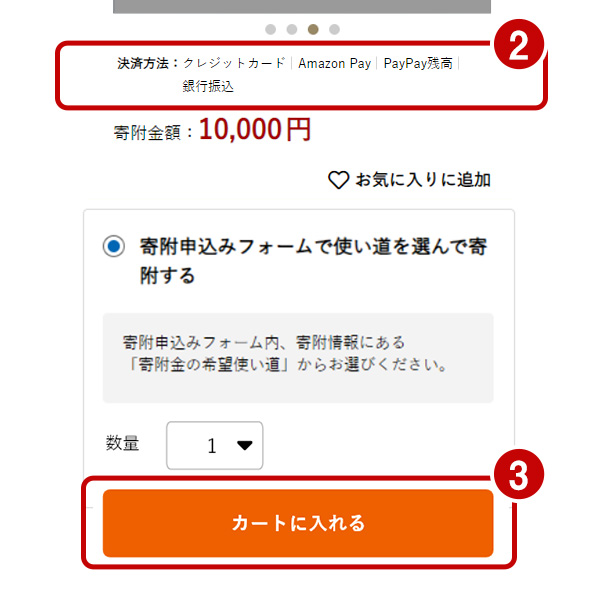
-
STEP2:寄附申込みフォームでd払いを選択する
寄附申込みフォーム内、決済方法にある「d払い」を選択してください。
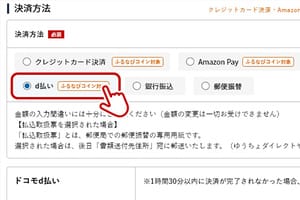
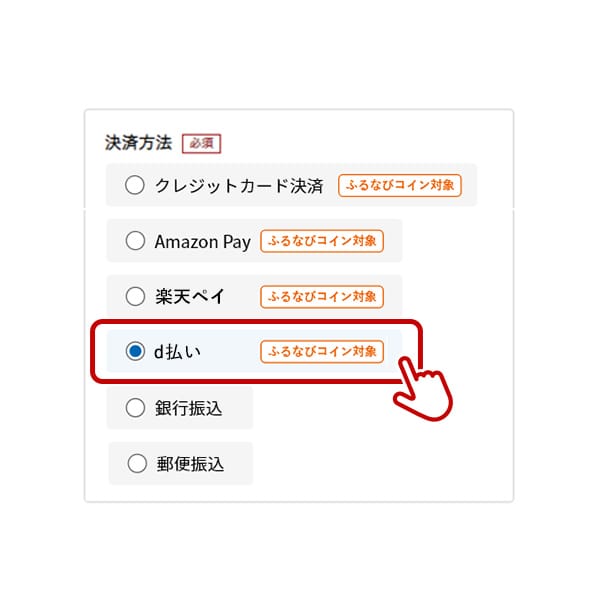
-
STEP3:確認画面で内容を確認し、次へ進む
必要項目を入力し、確認画面で申請内容にお間違いがないかご確認のうえ「送信する」を押してください。
1時間30分以内に決済完了できなかった場合、寄附申し込みは自動的にキャンセルとなります。
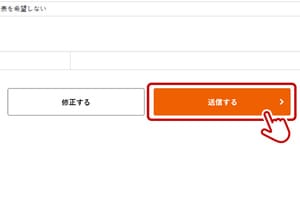
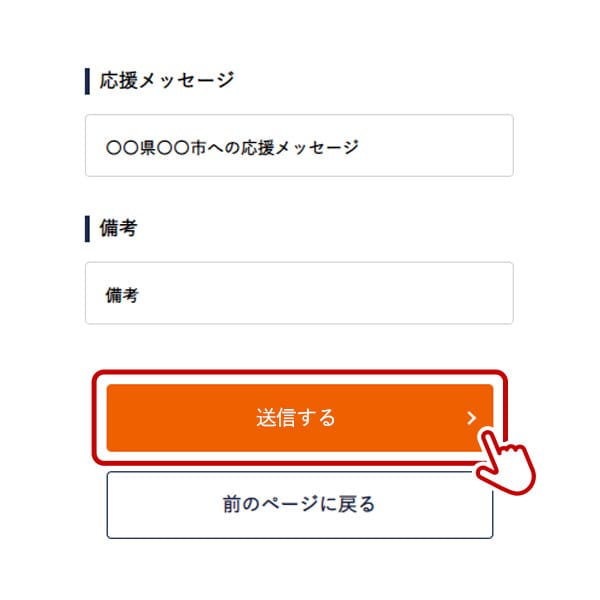
-
STEP4:d払いの決済画面へ進む
まだ決済は完了していないため、「d払いへ進む」からd払いに遷移し、決済手続きを完了させてください。
この画面を閉じた場合でも、1時間以内であれば寄附申し込みの際に自動送信された申請完了メールに記載のURL、またはマイページの寄附受付履歴より決済が可能です。d払いへ遷移後は30分以内に決済を完了させてください。
期限内に決済完了できなかった場合、寄附申し込みは自動的にキャンセルとなります。
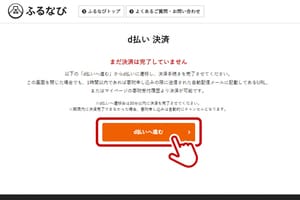
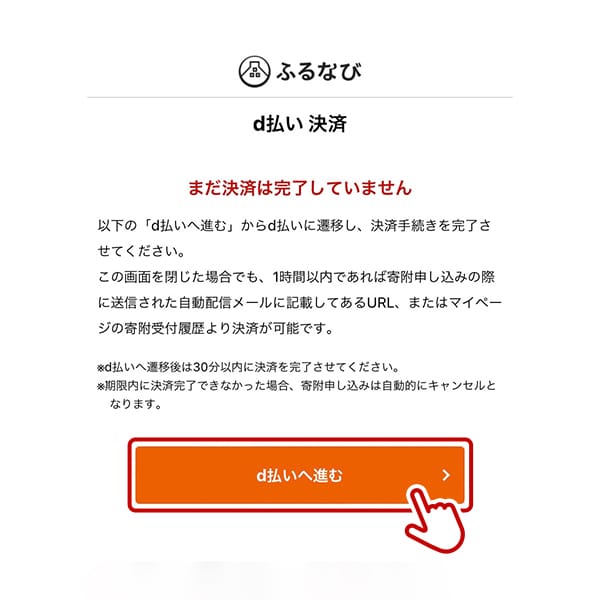
-
STEP5:dアカウントにログインする
dアカウントのIDを入力して「次へ」ボタンを押してください。
d払いをご利用いただくにはdアカウントが必要です。
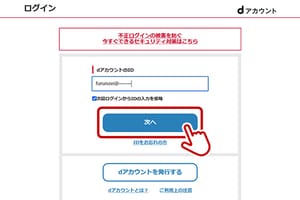
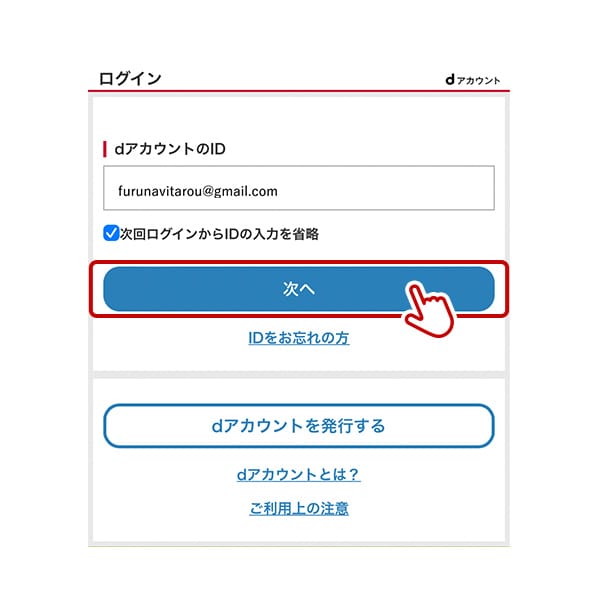
-
STEP6:2段階認証を行う
パスワードと、dアカウントに登録済みの携帯電話番号宛てに送信されたセキュリティーコードを入力し「ログイン」してください。
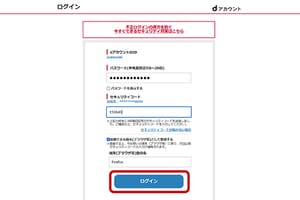
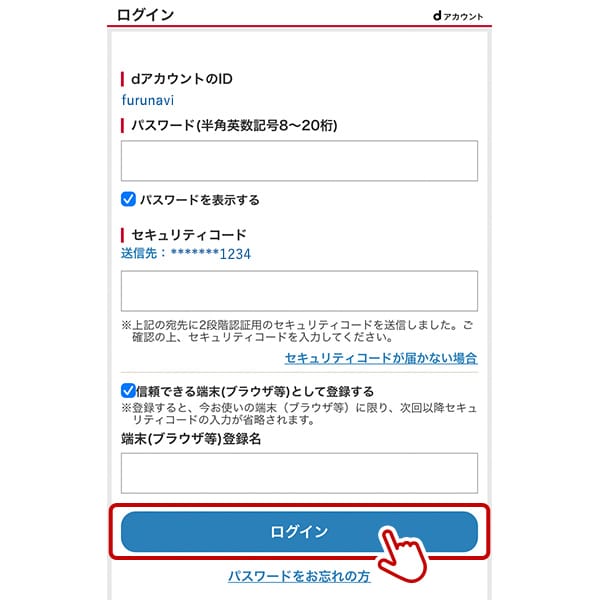
-
STEP7:d払い決済を続ける
「d払い決済を続ける」を押してお進みください。
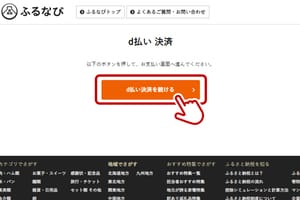
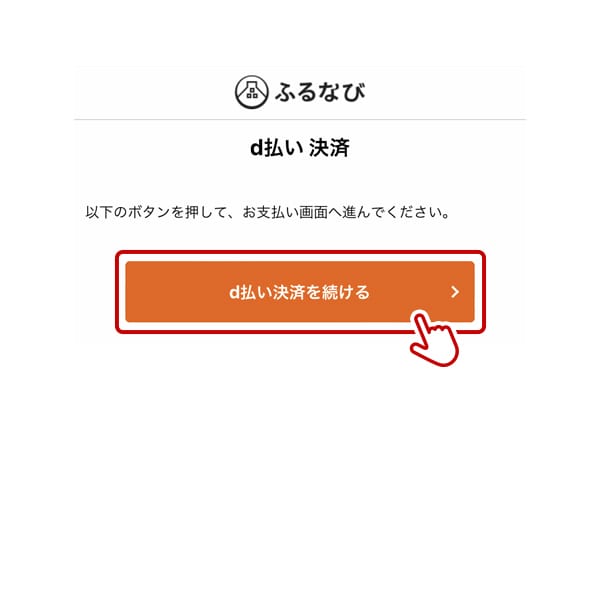
-
STEP8:dアカウント認証を行う
dアカウントパスワードを入力し、「次へ」を押してお進みください。
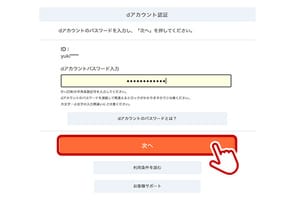
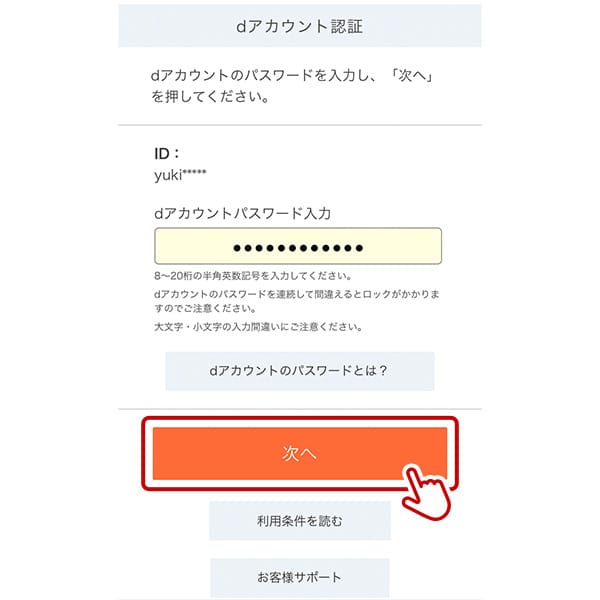
-
STEP9:決済内容を確認する
決済金額を確認し「承諾して決済する」を押してください。
「dポイント」の「ご利用ポイント入力」欄に使用したいポイント数を入力すれば、dポイントを使った決済も可能です。
「ふるなび」へ戻るまでしばらくお待ちください。「ふるなび」へ戻る前に画面を閉じてしまうと寄附が失敗する場合がありますのでご注意ください。
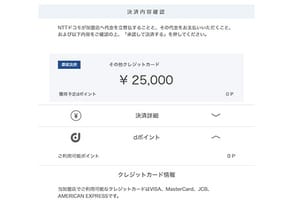
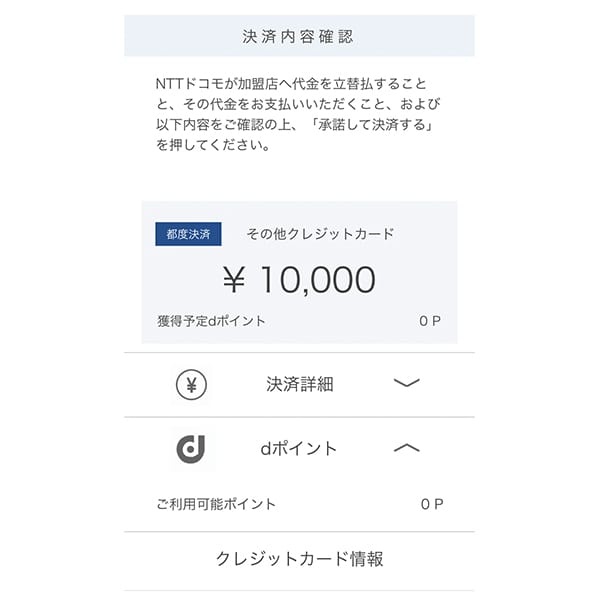
-
STEP10:決済完了
ふるなびの画面にて「寄附申込み完了」が表示されたら、決済ならびに寄附完了です。
ご利用内容はdocomoの「ご利用明細」かd払いアプリの「ご利用履歴」、もしくは「d払いご利用確認メール」からもご確認いただけます。
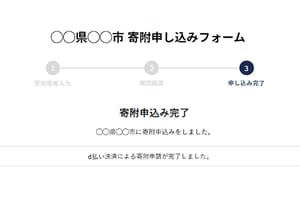
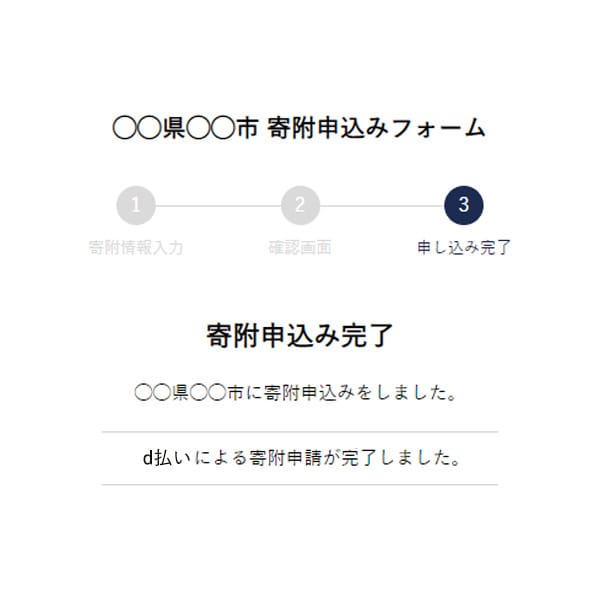
d払い対応の返礼品をカテゴリから探す
その他の決済方法の詳細を見る
このページに記載されている内容は2023年11月29日時点のものです。
自治体からの最新情報
-
三重県尾鷲市
1ヶ月以内でのお届け 生食用 サーモン 切り落とし 750g(150g × 5パック)小分け 三重県
04月19日(金) 07時59分 -
宮崎県日南市
📢ついに発送開始!!今年も人気爆発中の完熟マンゴー🥭
04月18日(木) 21時32分 -
宮崎県新富町
最旬🍅アイコトマト 2kg 🍅
04月18日(木) 20時46分 -
宮崎県宮崎市
【宮崎県宮崎市】⭐ご好評につき期間延長⭐畜産王国宮崎🌴自慢の豚肉🐷4.5kgをお届け!!!
04月18日(木) 20時31分 -
宮崎県川南町
《数量限定》宮崎牛ロースステーキ3枚 (750g)
04月18日(木) 20時15分 -
鹿児島県大崎町
鹿児島県産うなぎ長蒲焼2尾
04月18日(木) 20時08分 -
宮崎県都農町
都農町産\ワイン/で乾杯🍷✨
04月18日(木) 20時07分 -
愛知県大府市
【大府市 絶大な人気のエアウィーヴ】昨年度は特にマットレスに支持を頂いておりました
04月18日(木) 19時06分 -
沖縄県読谷村
【琉球ガラス工房 硝子家すずめ】ロック×ユリ(ペア)
04月18日(木) 18時54分 -
茨城県神栖市
ソフラン プレミアム消臭 フローラルアロマの香り 詰め替え用12袋
04月18日(木) 18時38分
ふるさと納税を知る
お問い合わせ